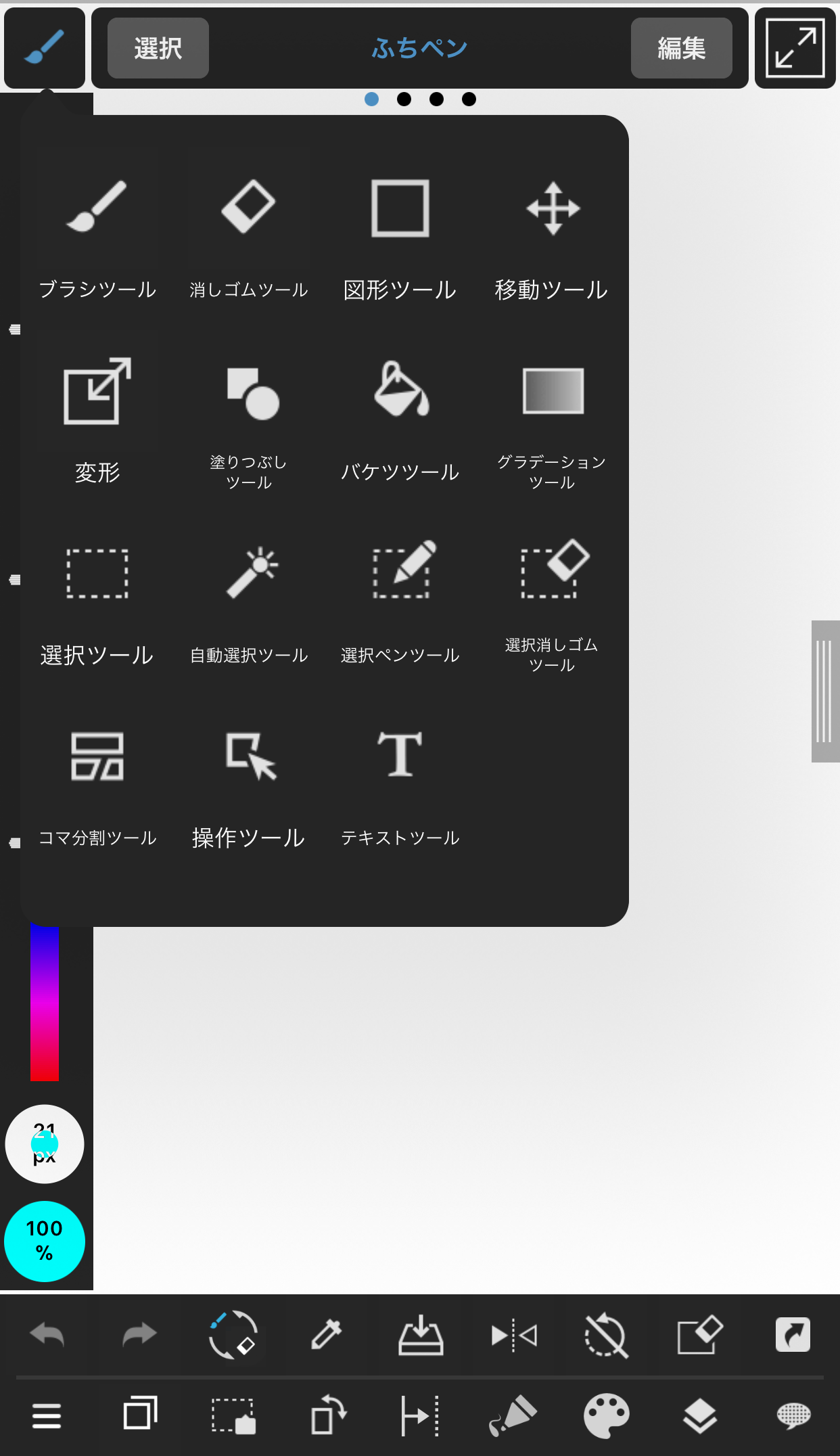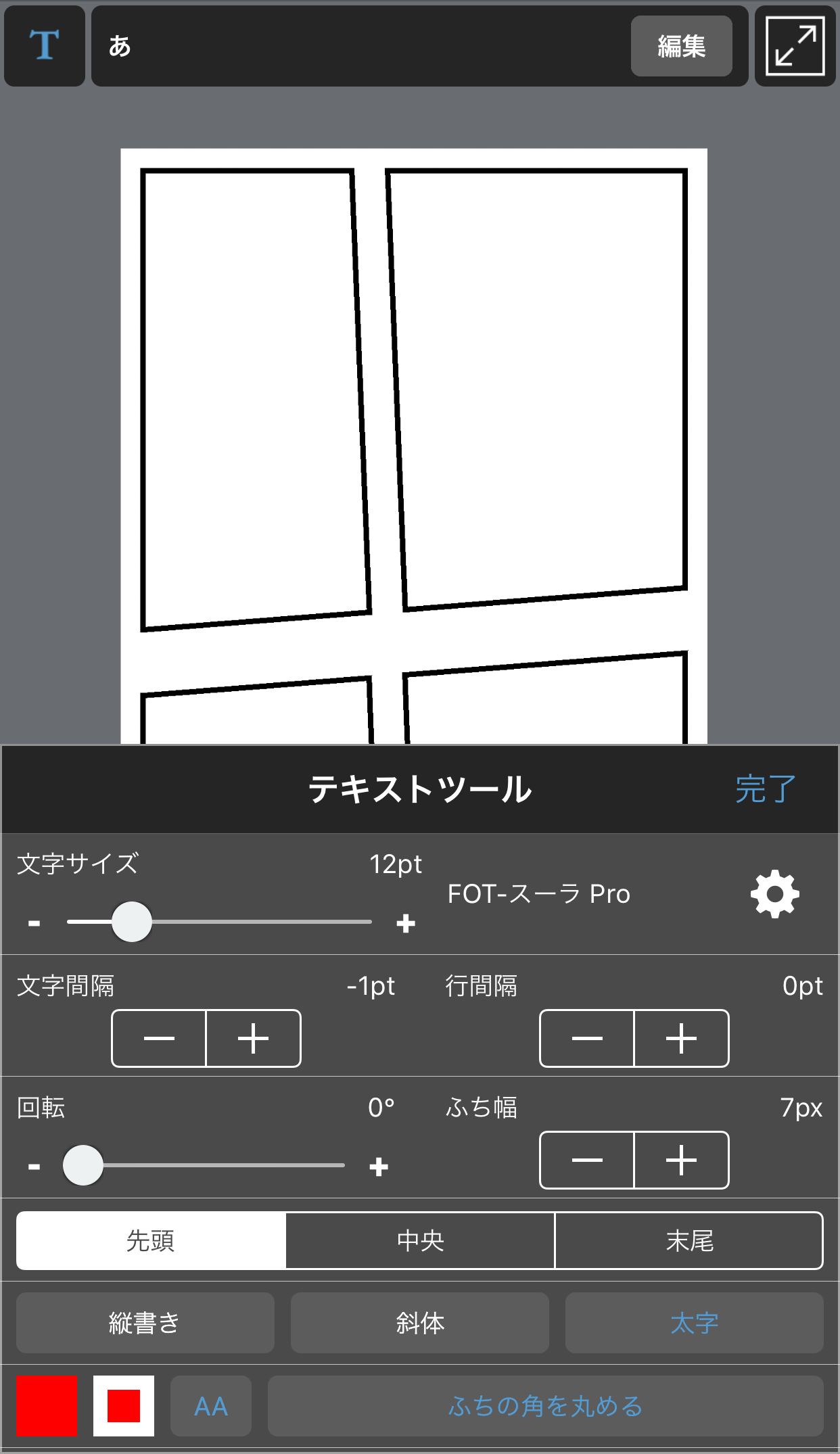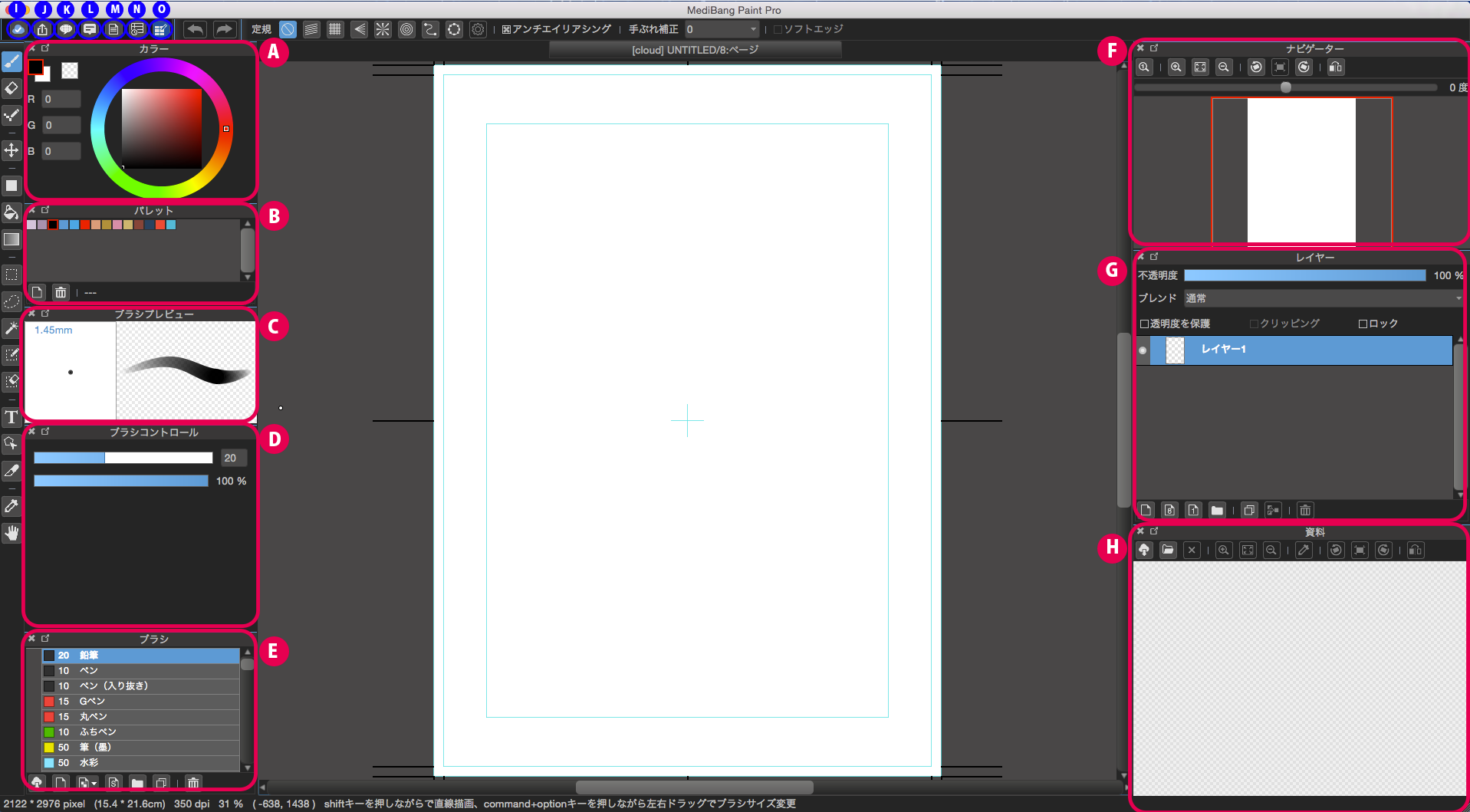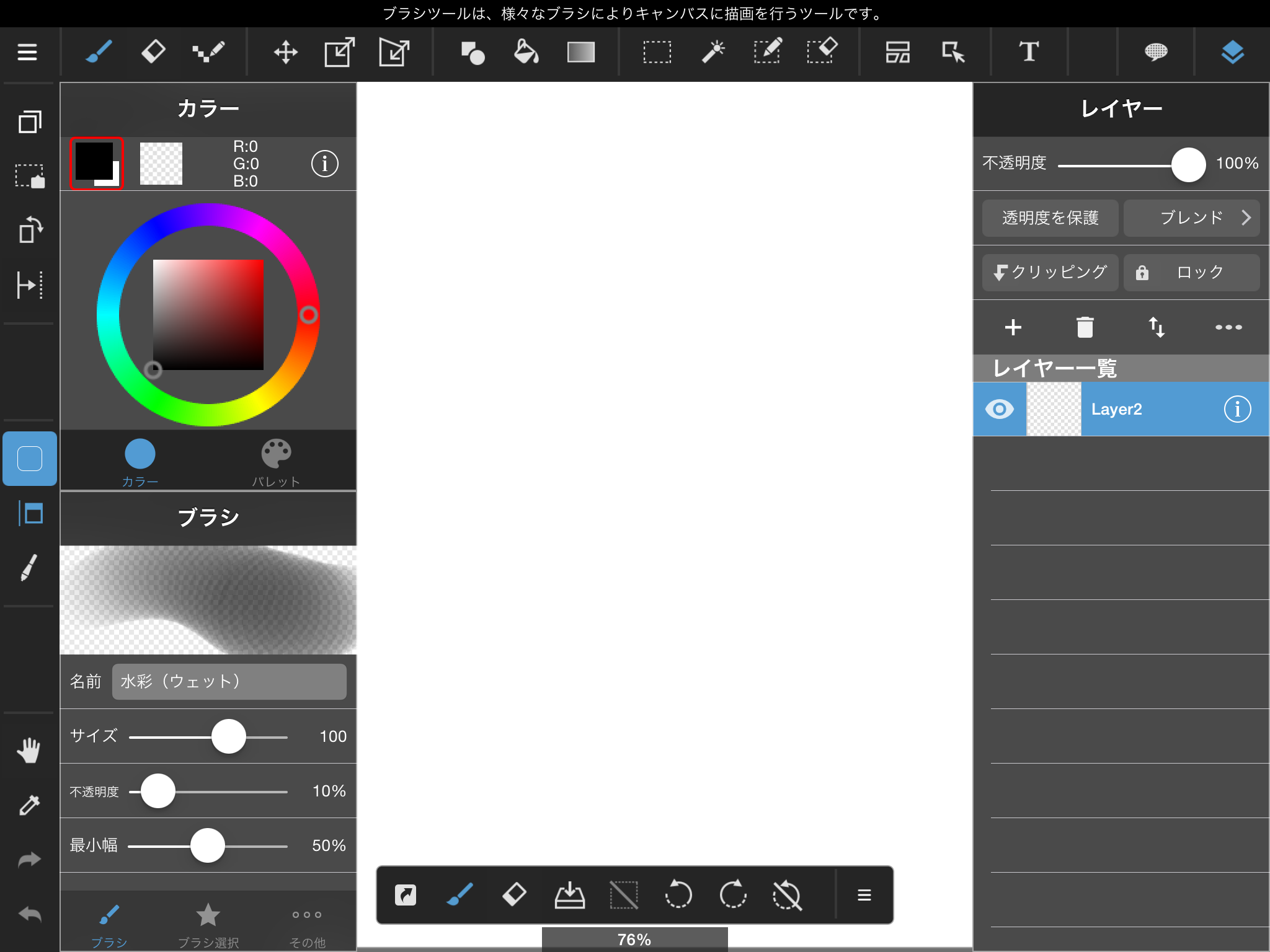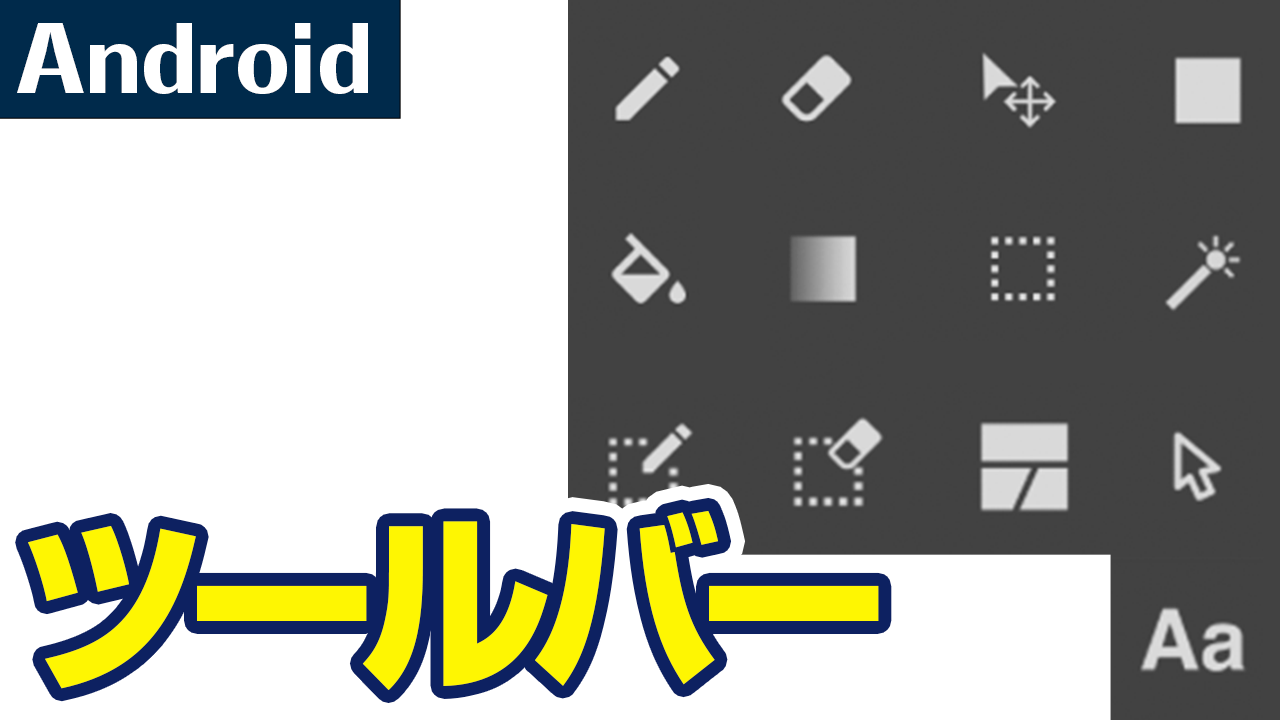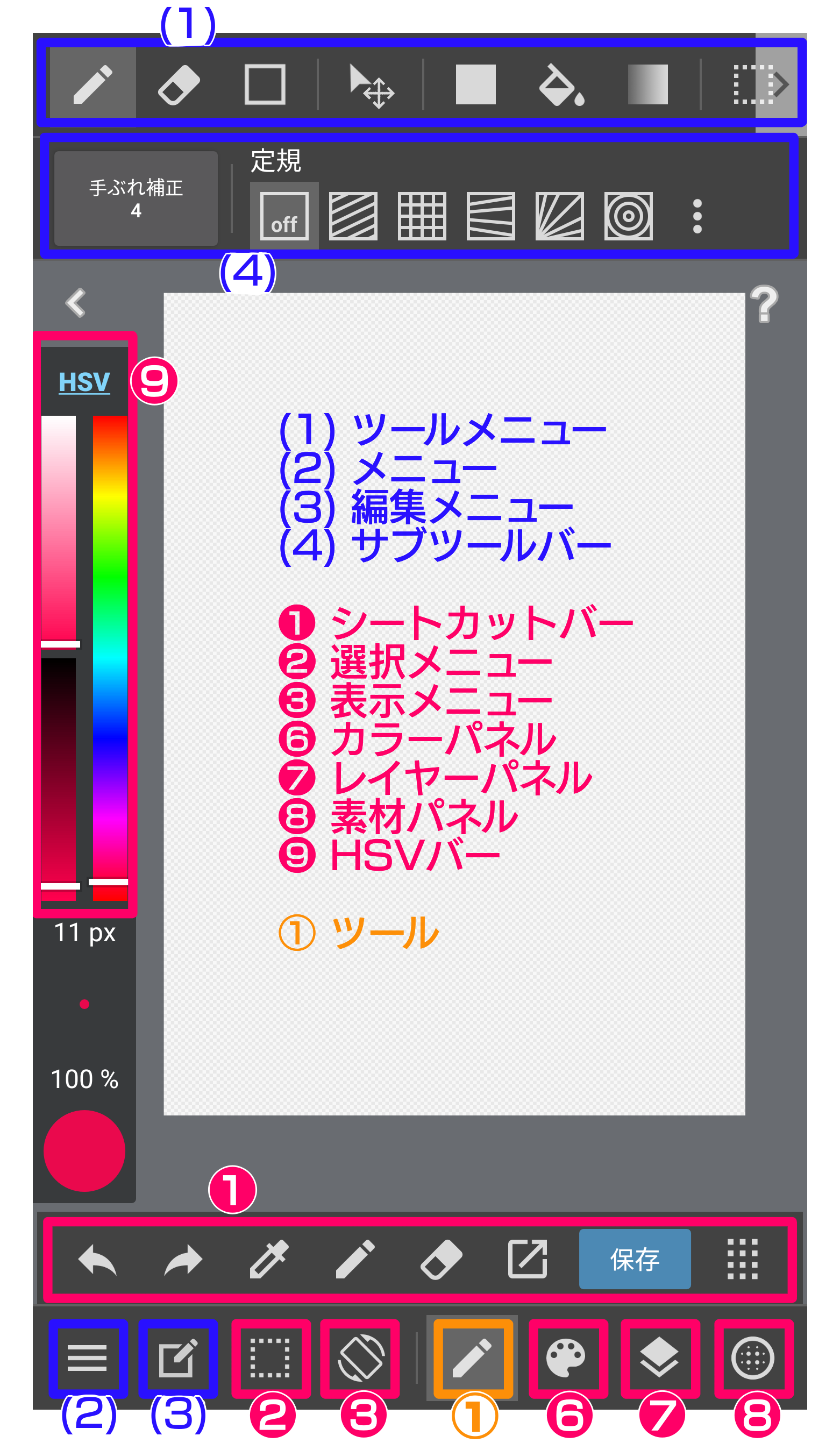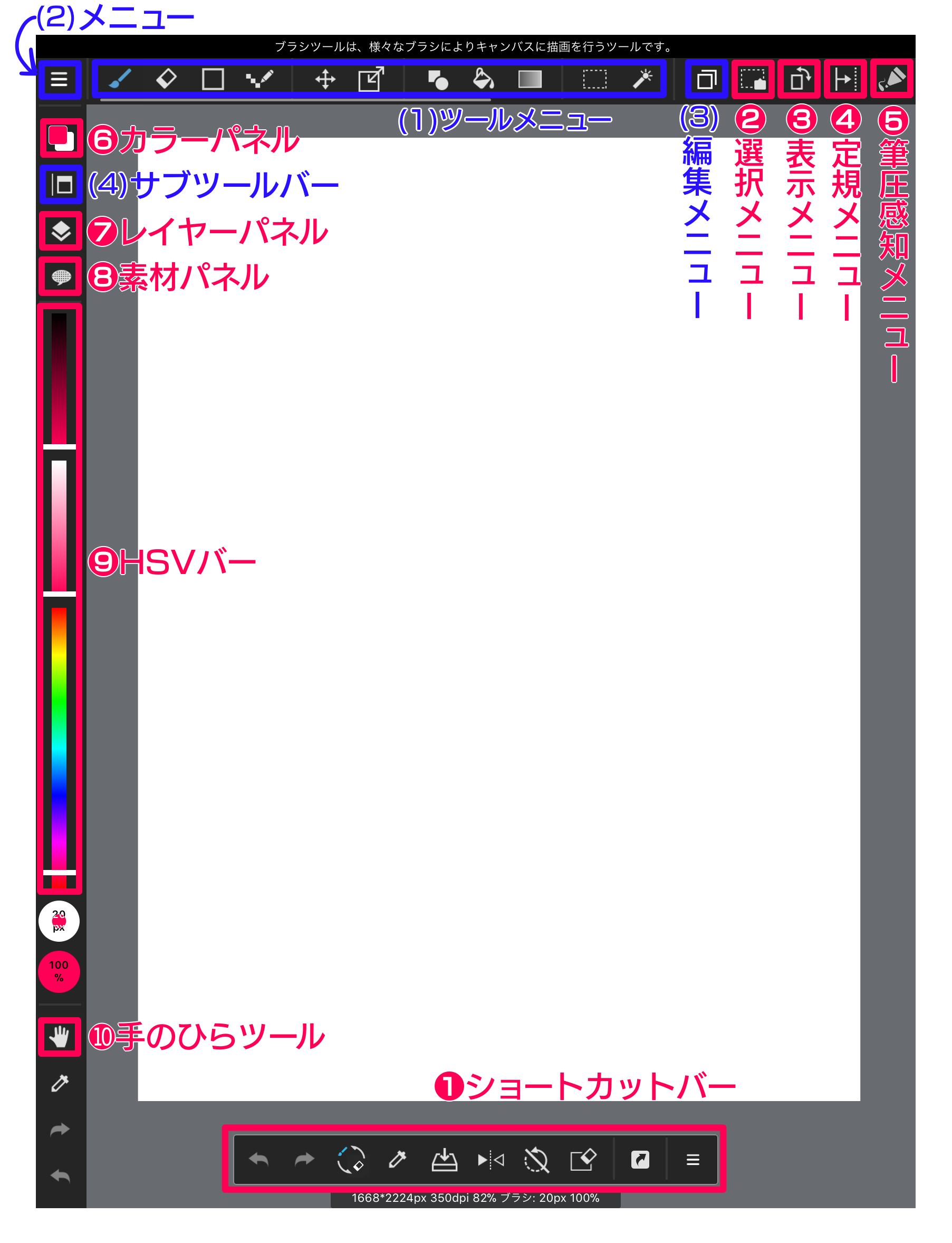2015.10.19
【iPhone】ツールバー
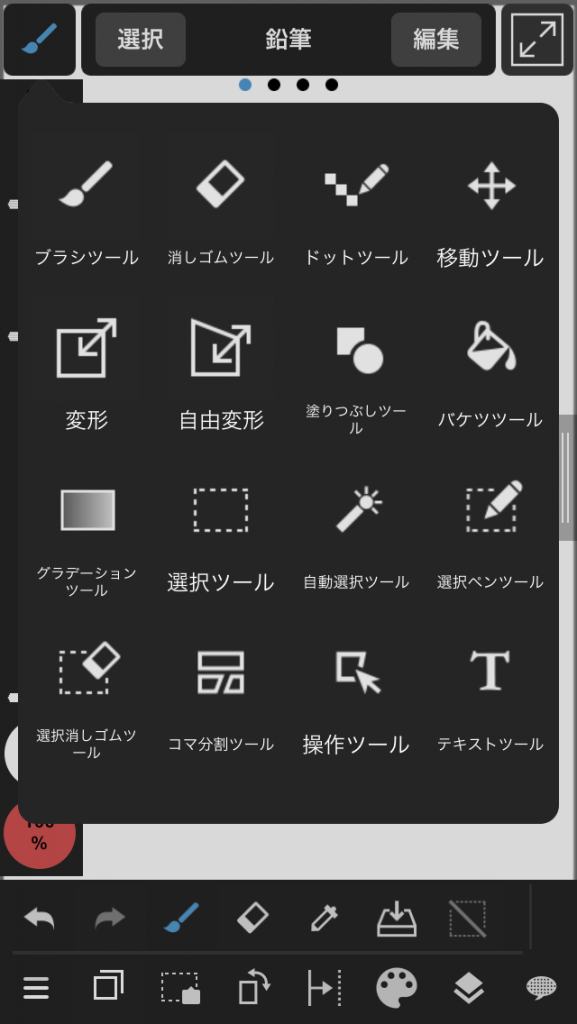
画面左上のツールアイコンをクリックすると、ツール一覧が開きます。
このページでは、これらのツールアイコンについて説明していきます。
◆下の画像のツールアイコンをクリックすると、それぞれのツールの説明をみることができます。
Index
各ツールの名称と説明
1ブラシツール
様々なブラシによりキャンバスに描画を行うツールです。
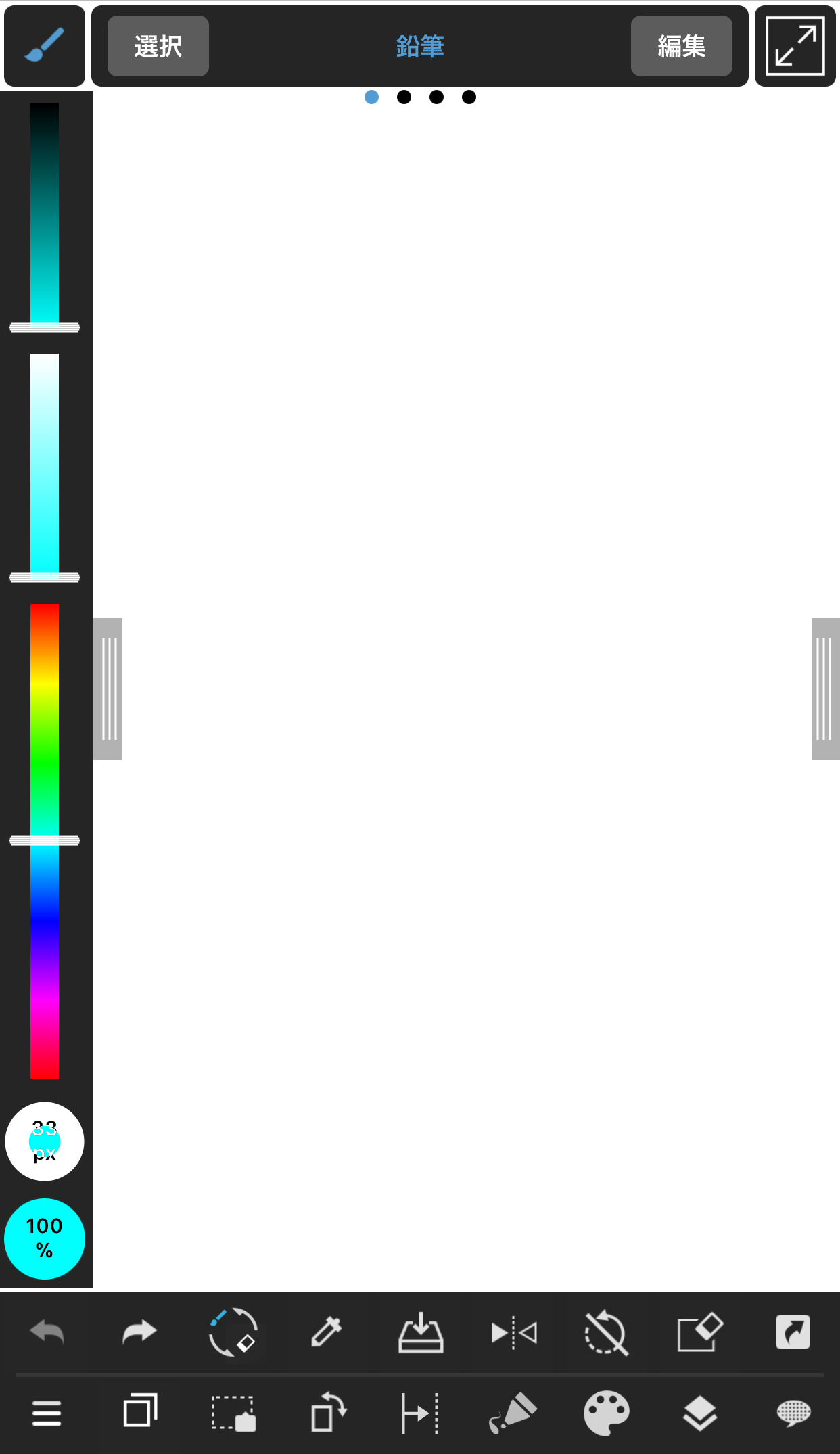
2消しゴムツール
キャンバスに描画された内容を消すツールです。
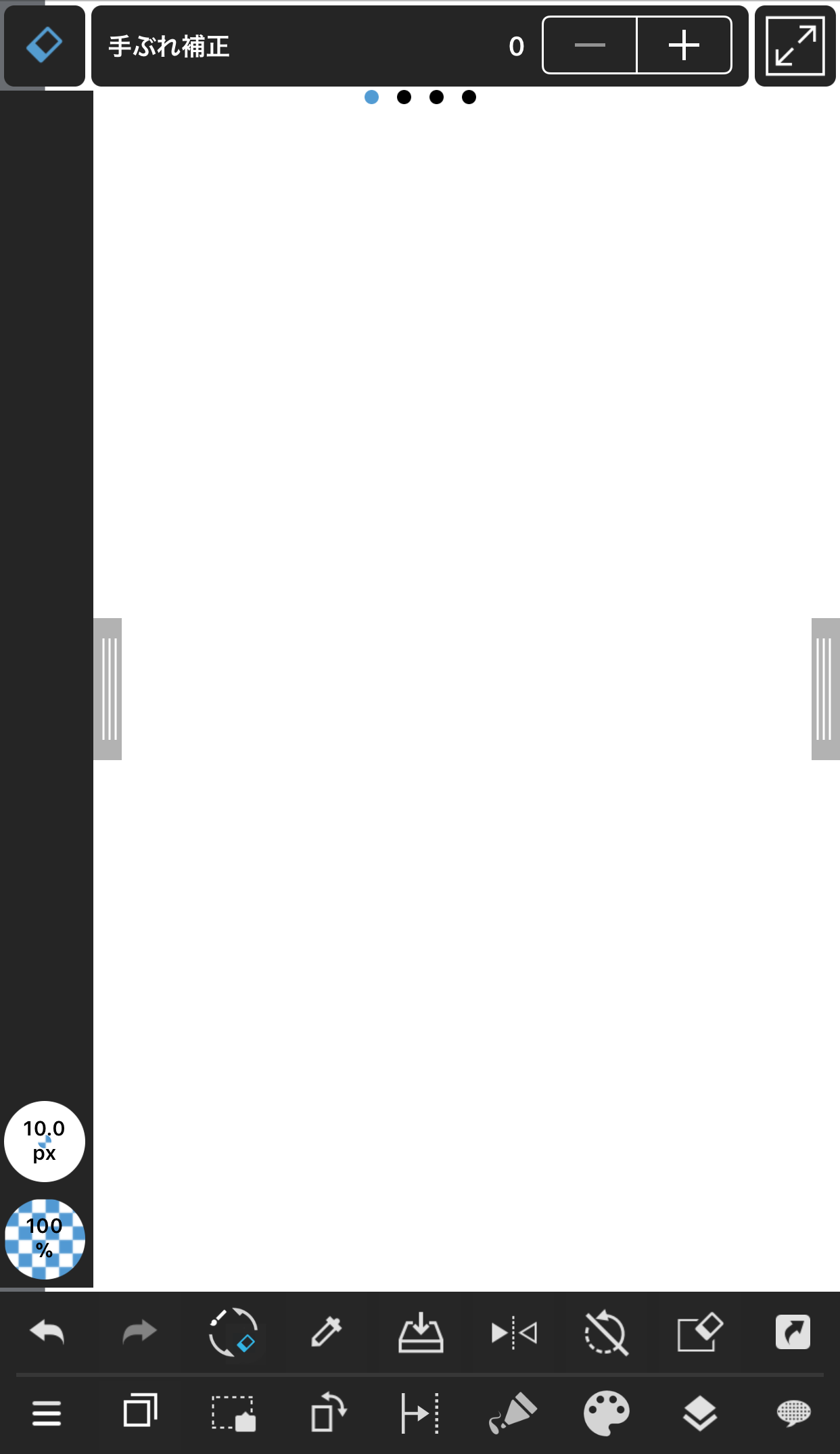
3 図形ツール
図形ブラシによりキャンバスに描画を行うツールです。
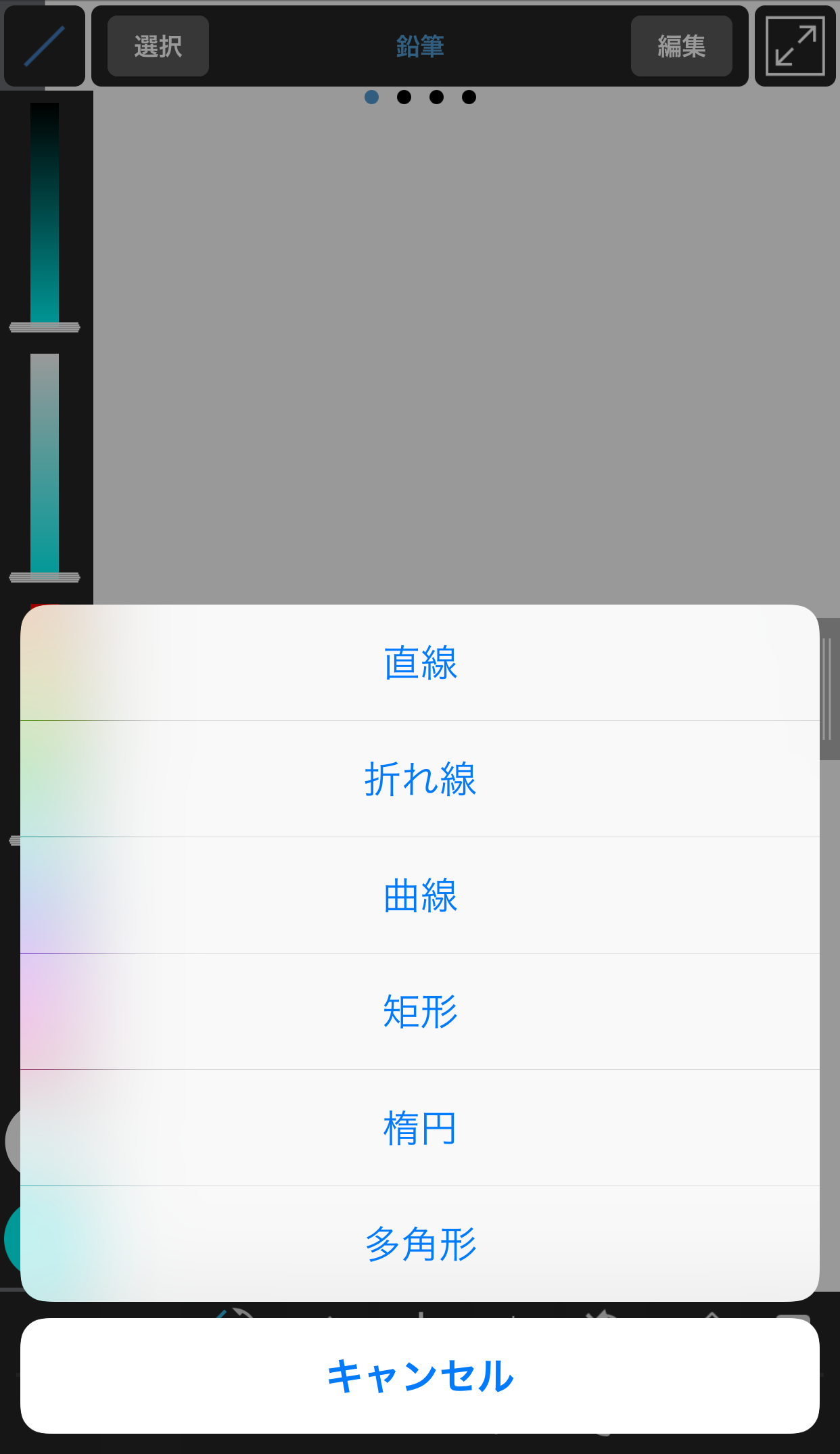
4 移動ツール
選択中のレイヤーに描画されている内容を移動するツールです。
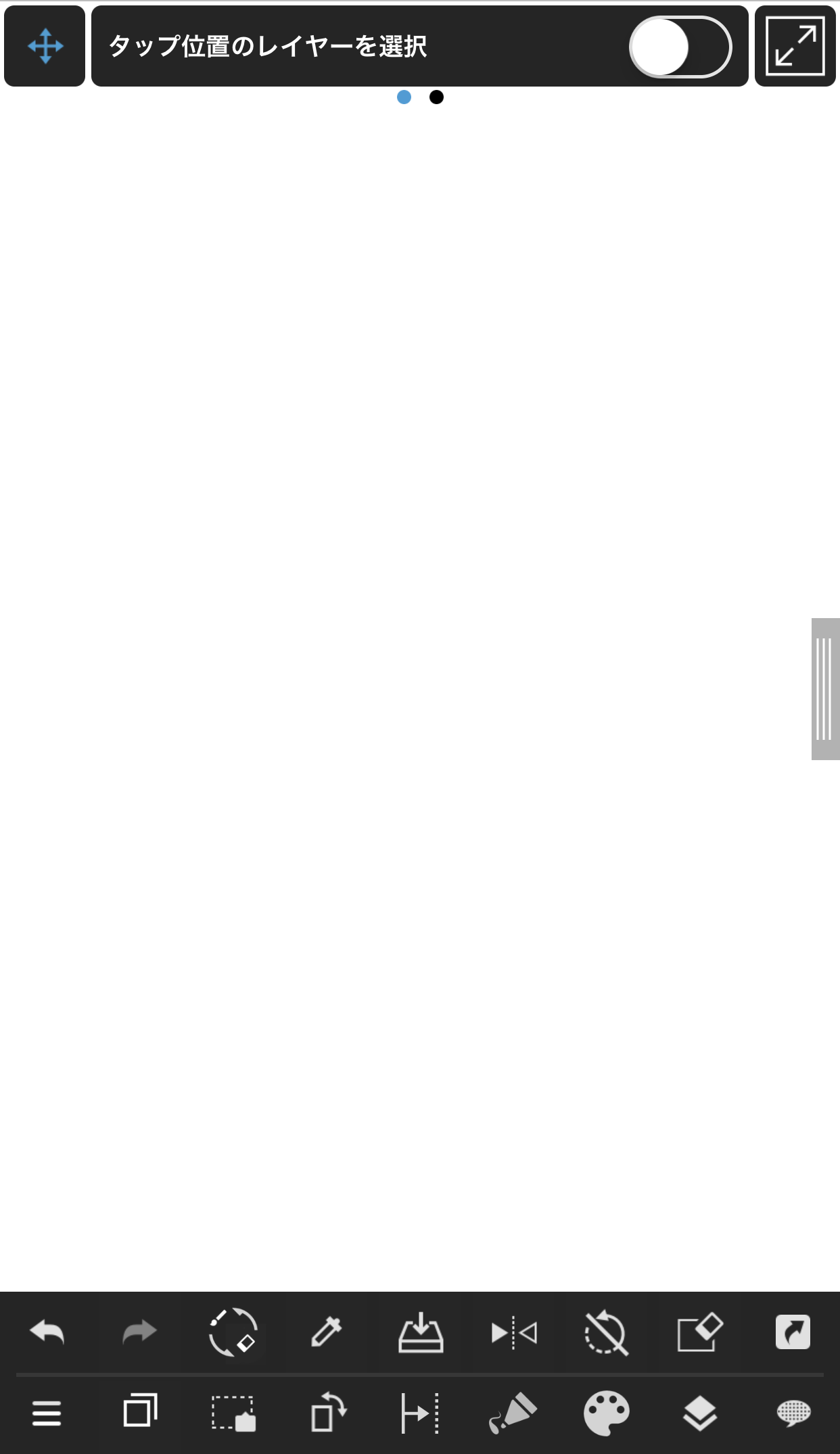
5変形ツール
選択中のレイヤーに描画されている内容を縦または横に拡大縮小できます。選択中のレイヤーに描画されている内容を自由に変形させることができます。
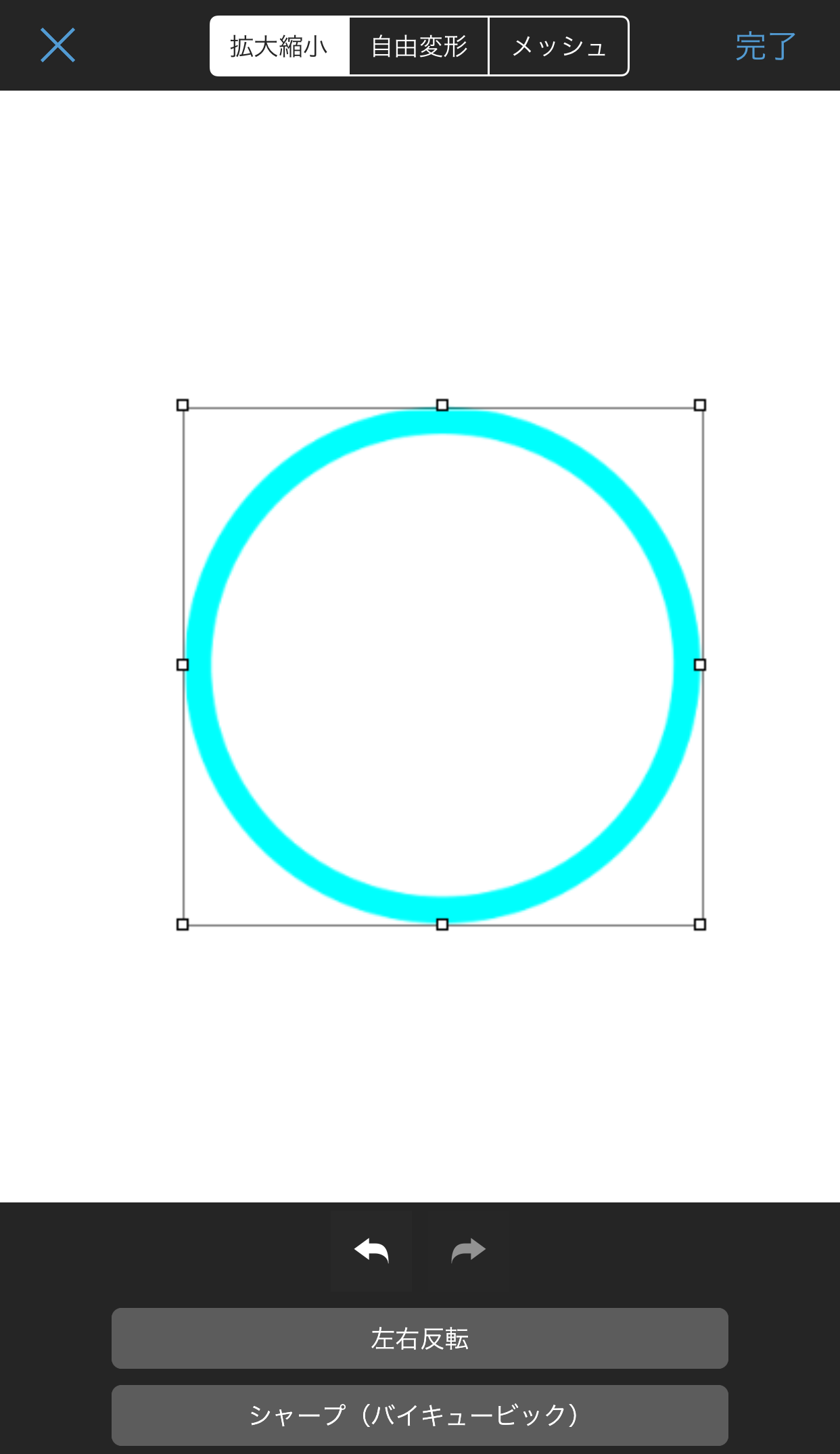
6塗りつぶしツール
塗りつぶしツールは、描画色で塗りつぶされた矩形(四角形)・楕円・多角形を作成するツールです。
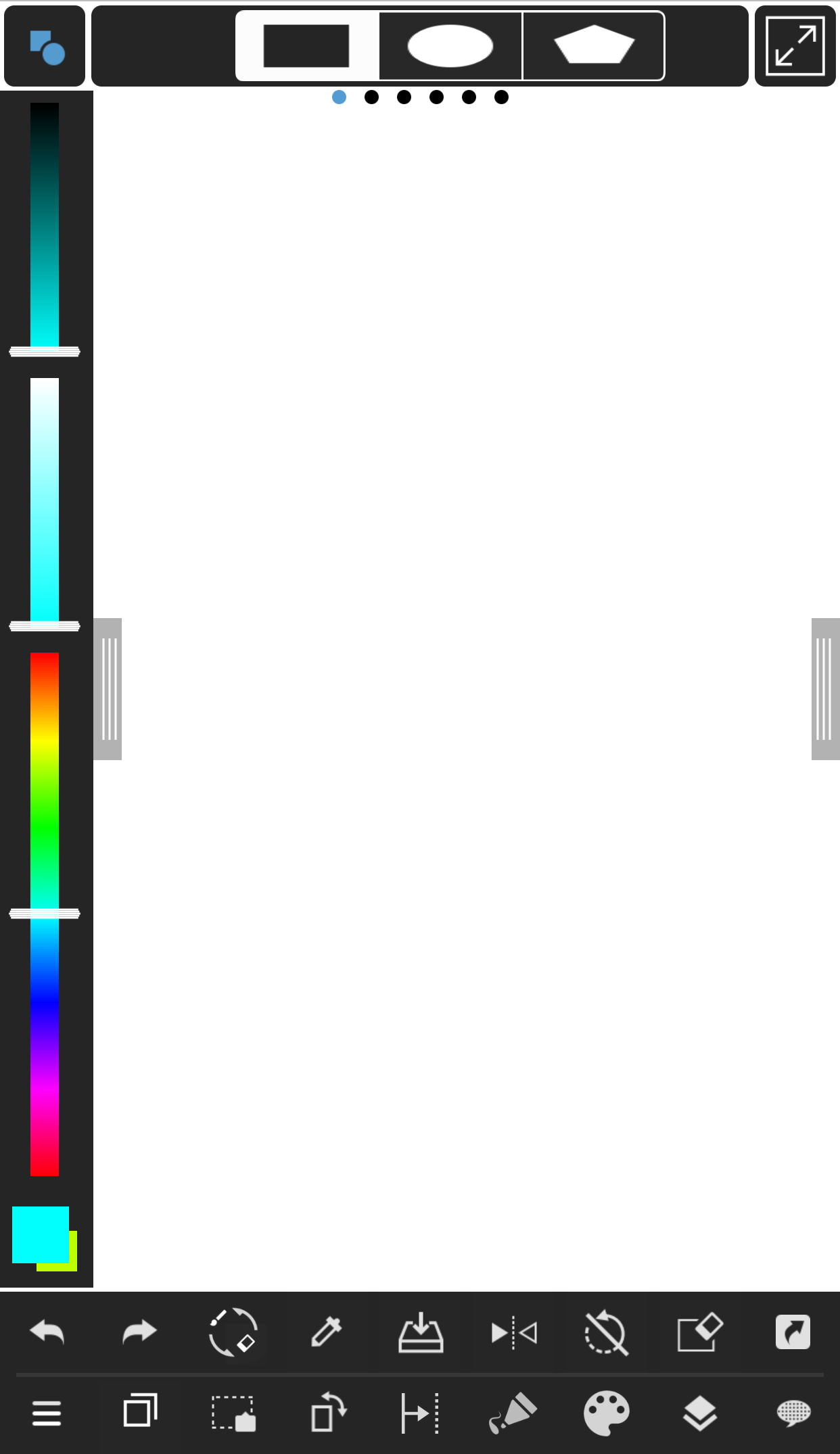
7バケツツール
線で囲まれた場所を塗りつぶすツールです。
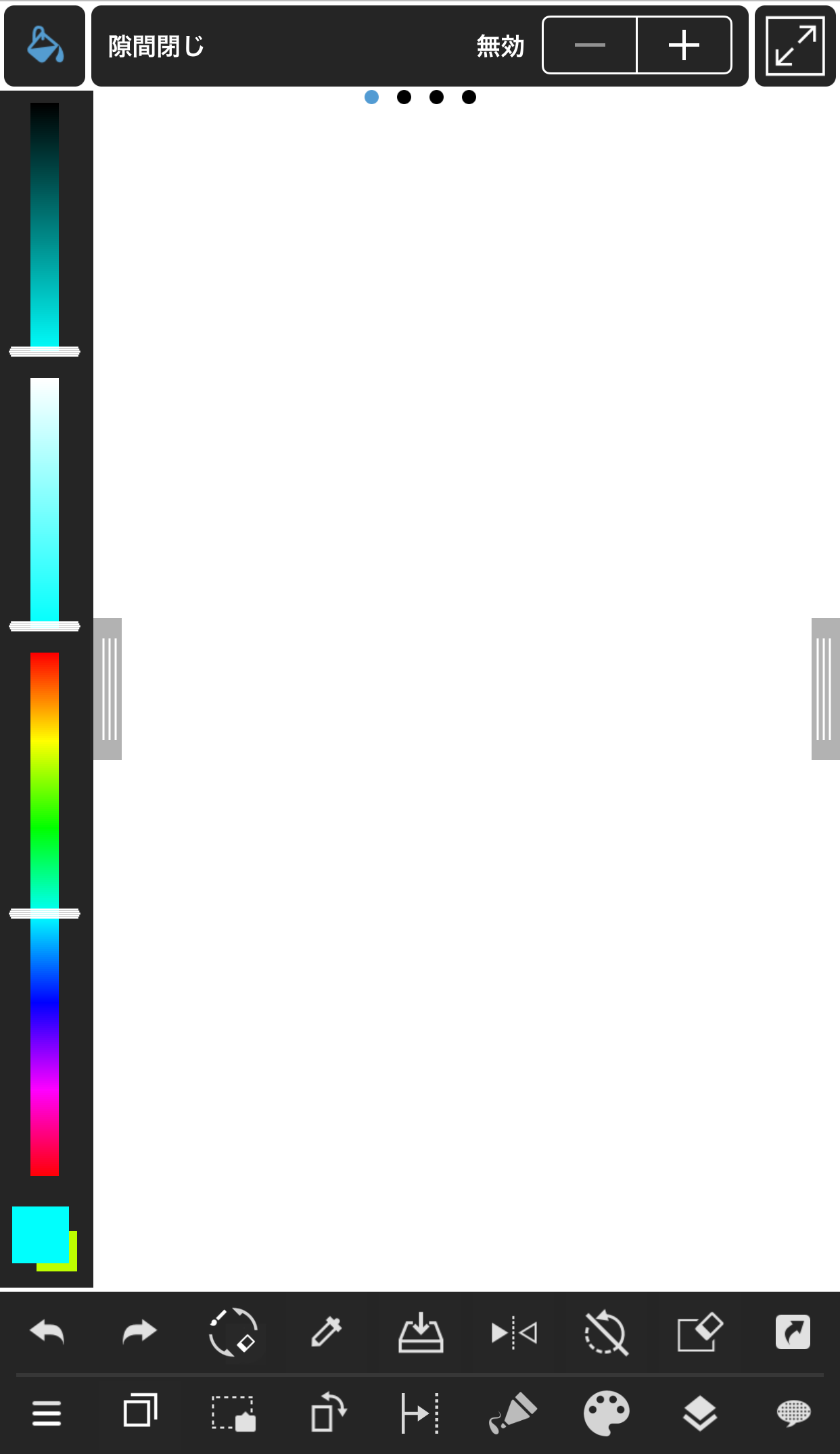
8グラデーションツール
直線、または円状のグラデーションを作成するツールです。
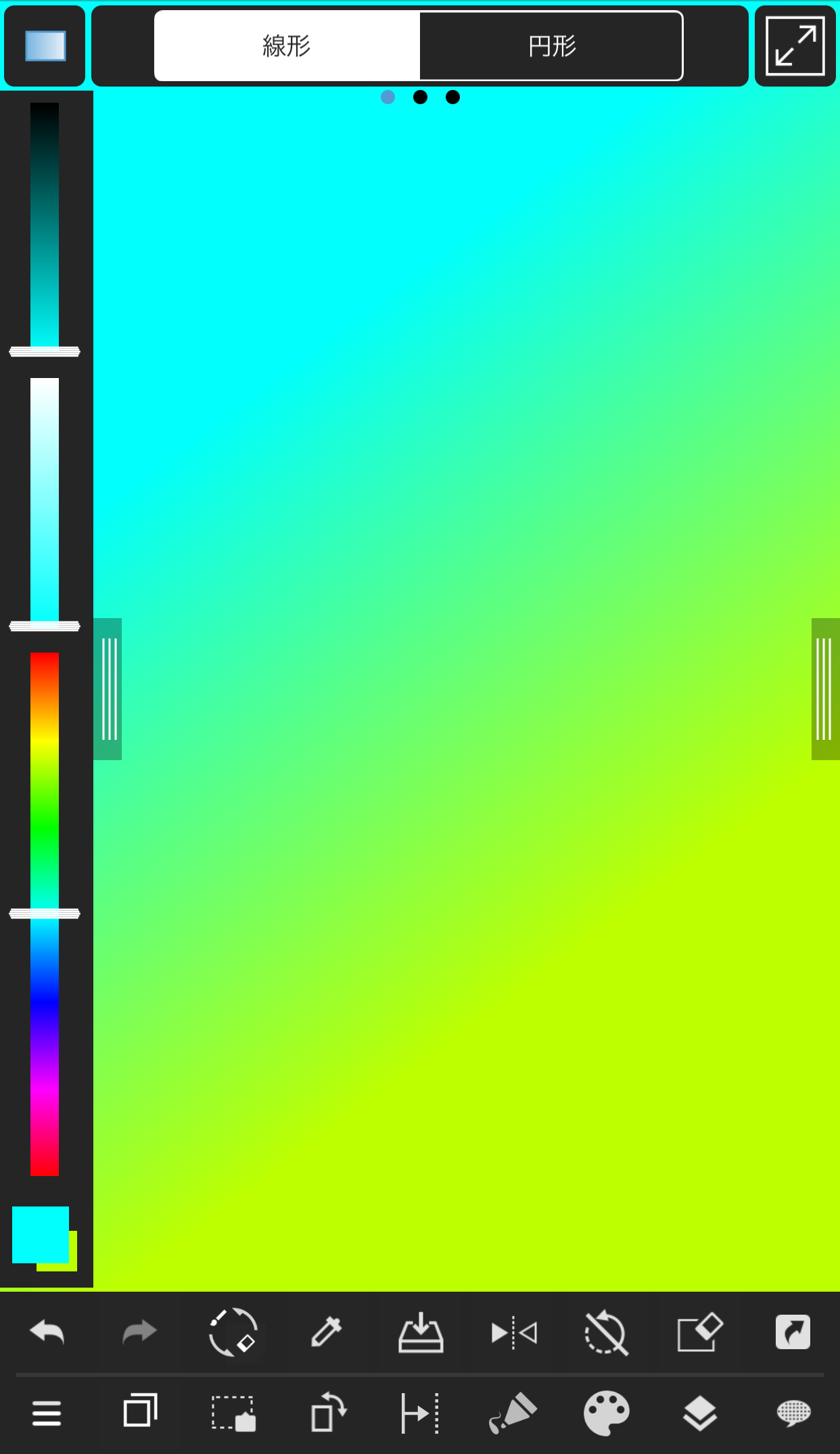
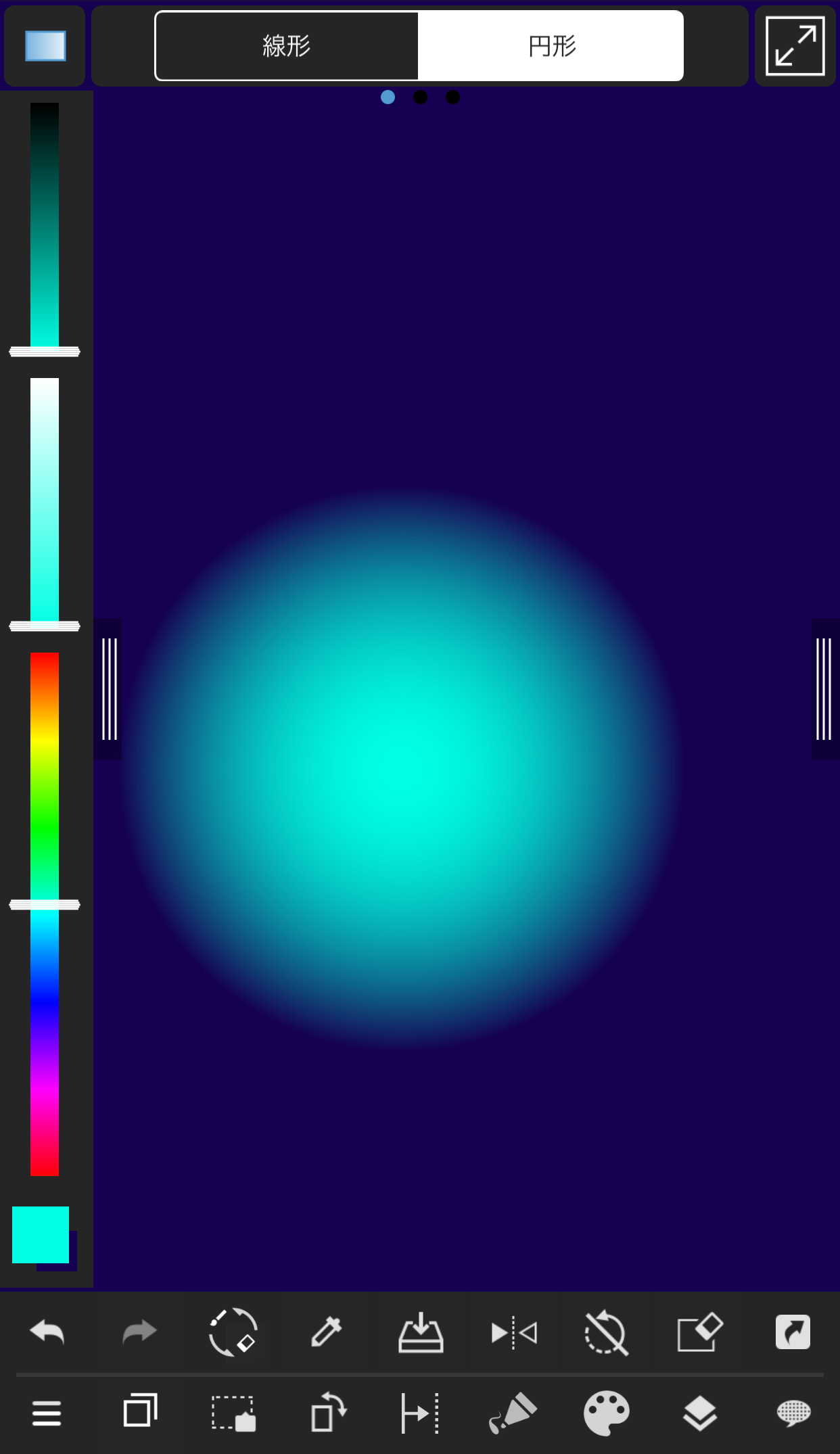
9選択ツール
矩形(四角形)・楕円・多角形・投げ縄(自由な形状)の選択範囲を作成することができます。
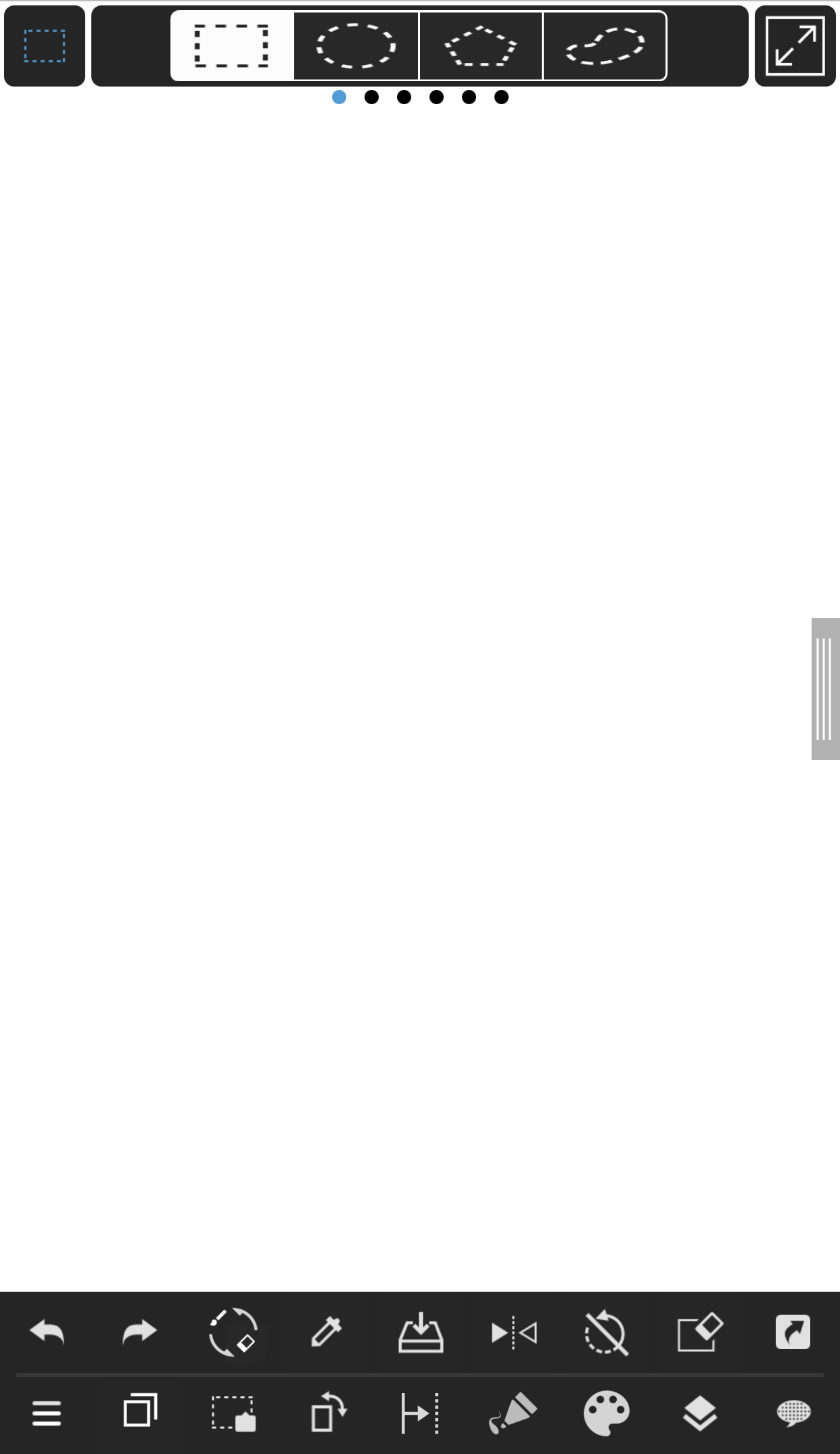
 ボタンを押すと選択メニューが表示されます。
ボタンを押すと選択メニューが表示されます。
10自動選択ツール
線で囲まれた場所を自動で選択するツールです。
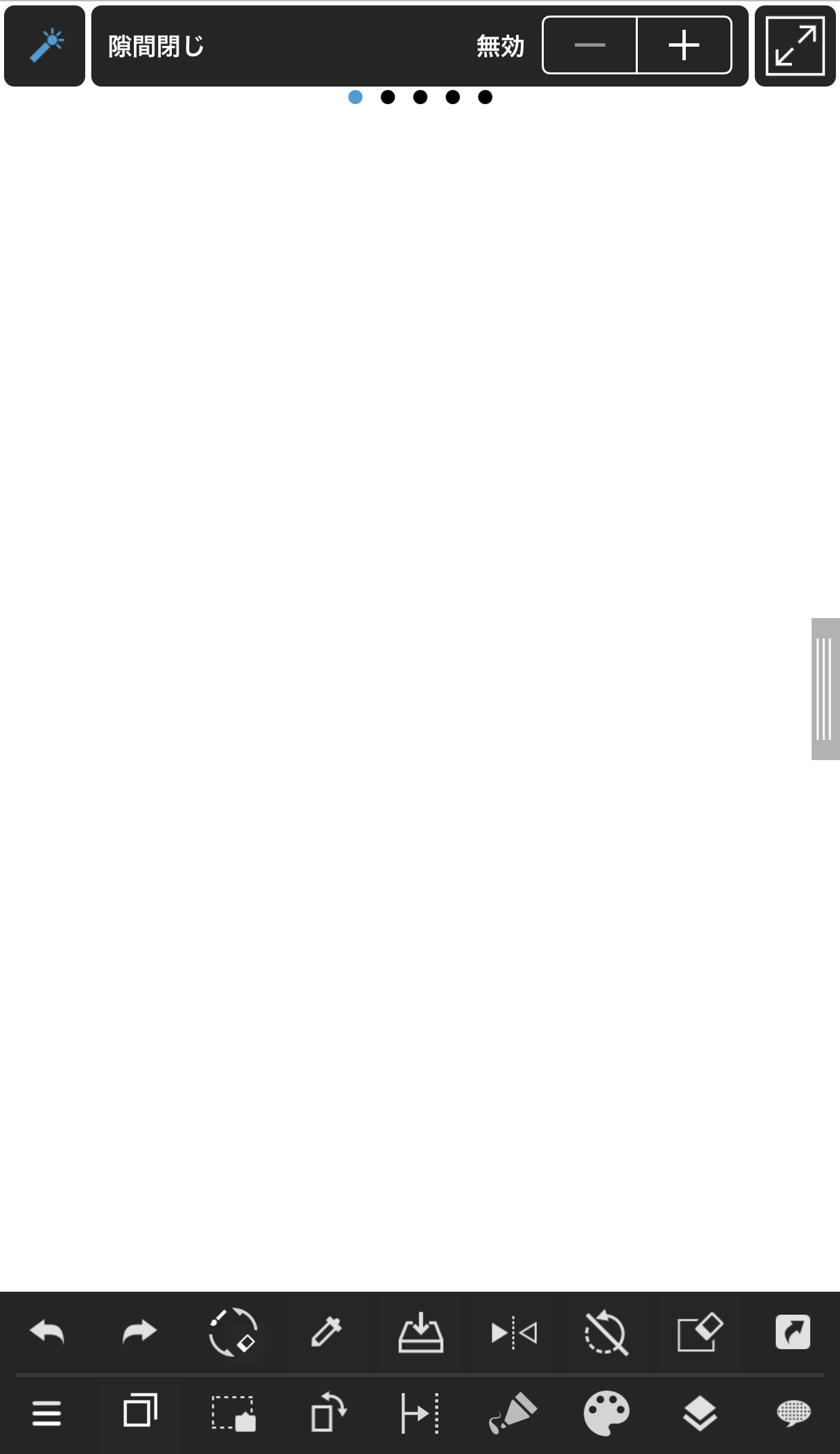
11選択ペンツール
ブラシツールを使用して選択範囲を作成するツールです。
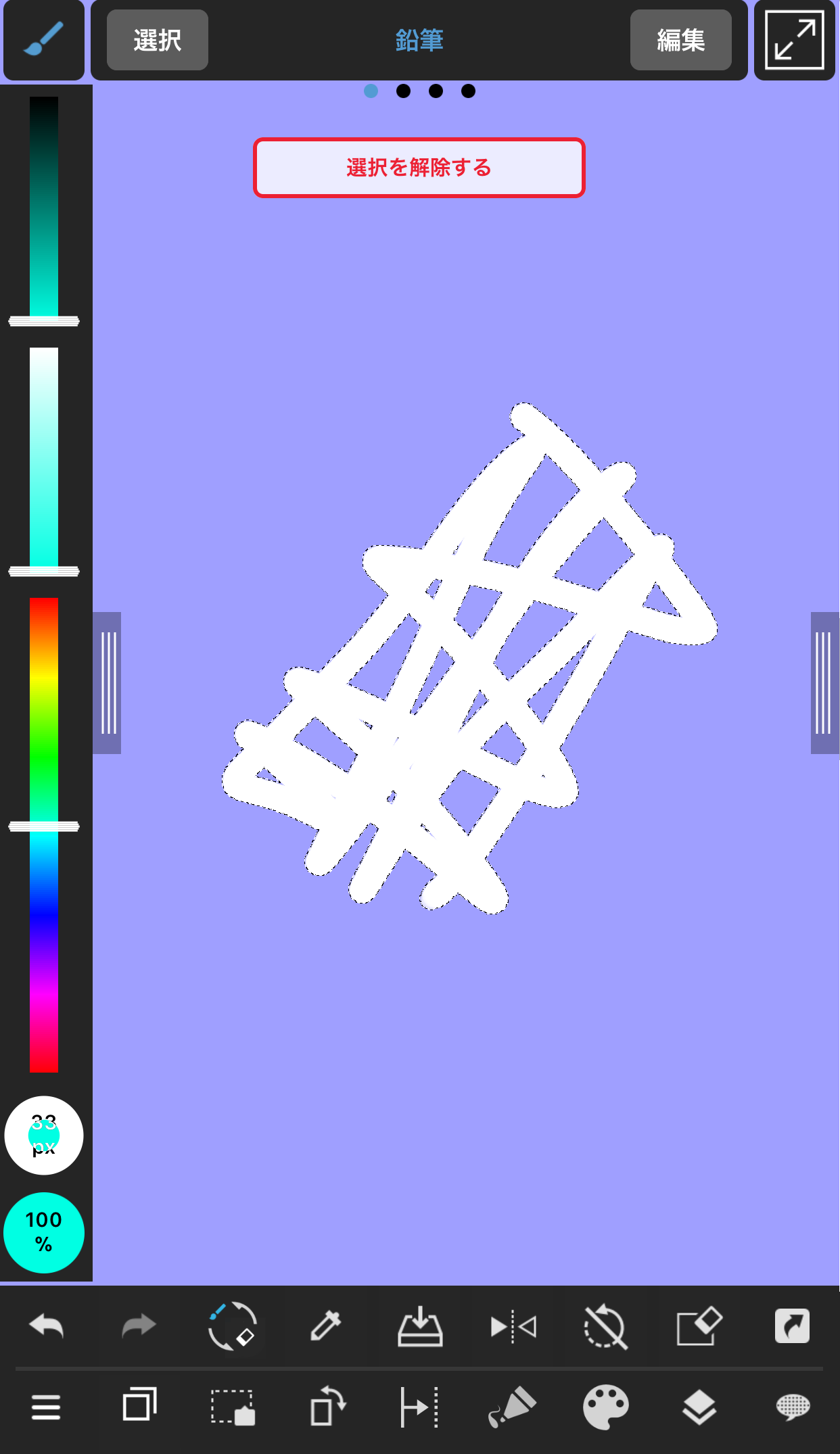
12選択消しゴムツール
ブラシツールを使用して作成された選択範囲を消すツールです。
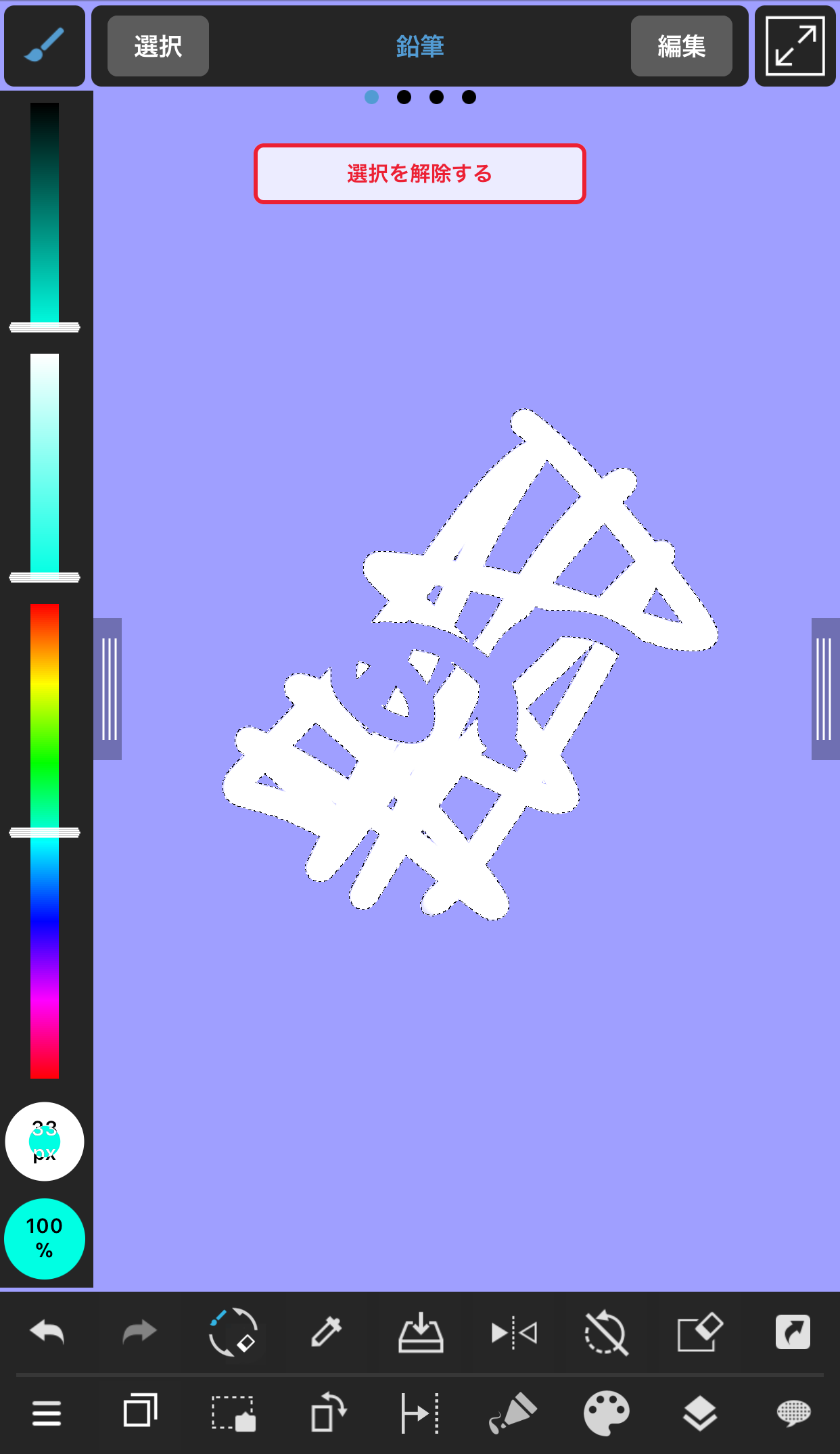
13コマ割りツール
キャンバス内にマンガ用のコマを作成するツールです。
コマの端から端までスワイプするとコマが割れます。
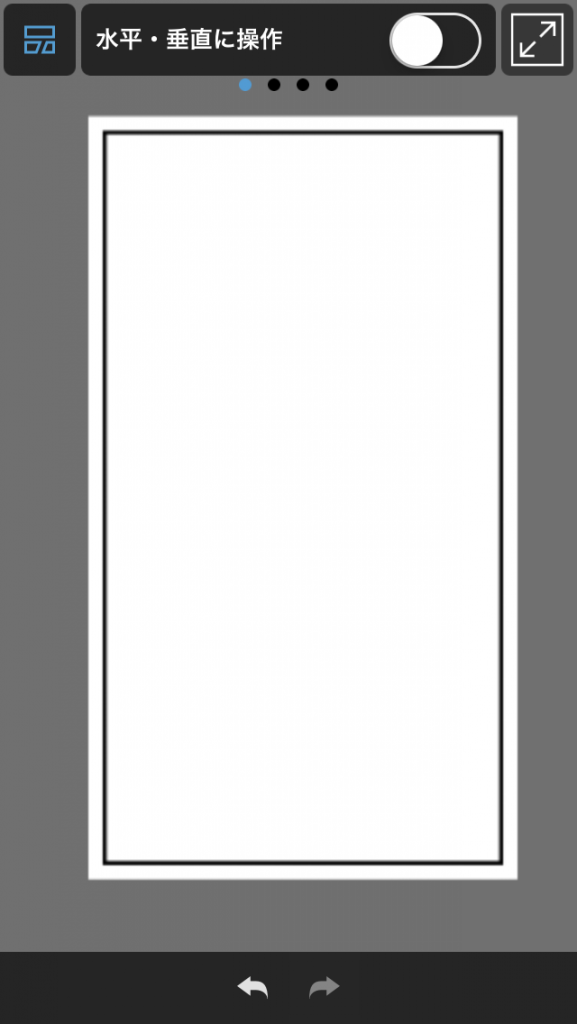
14操作ツール
コマ割りツールで作成したコマや素材(アイテム)を操作するツールです。
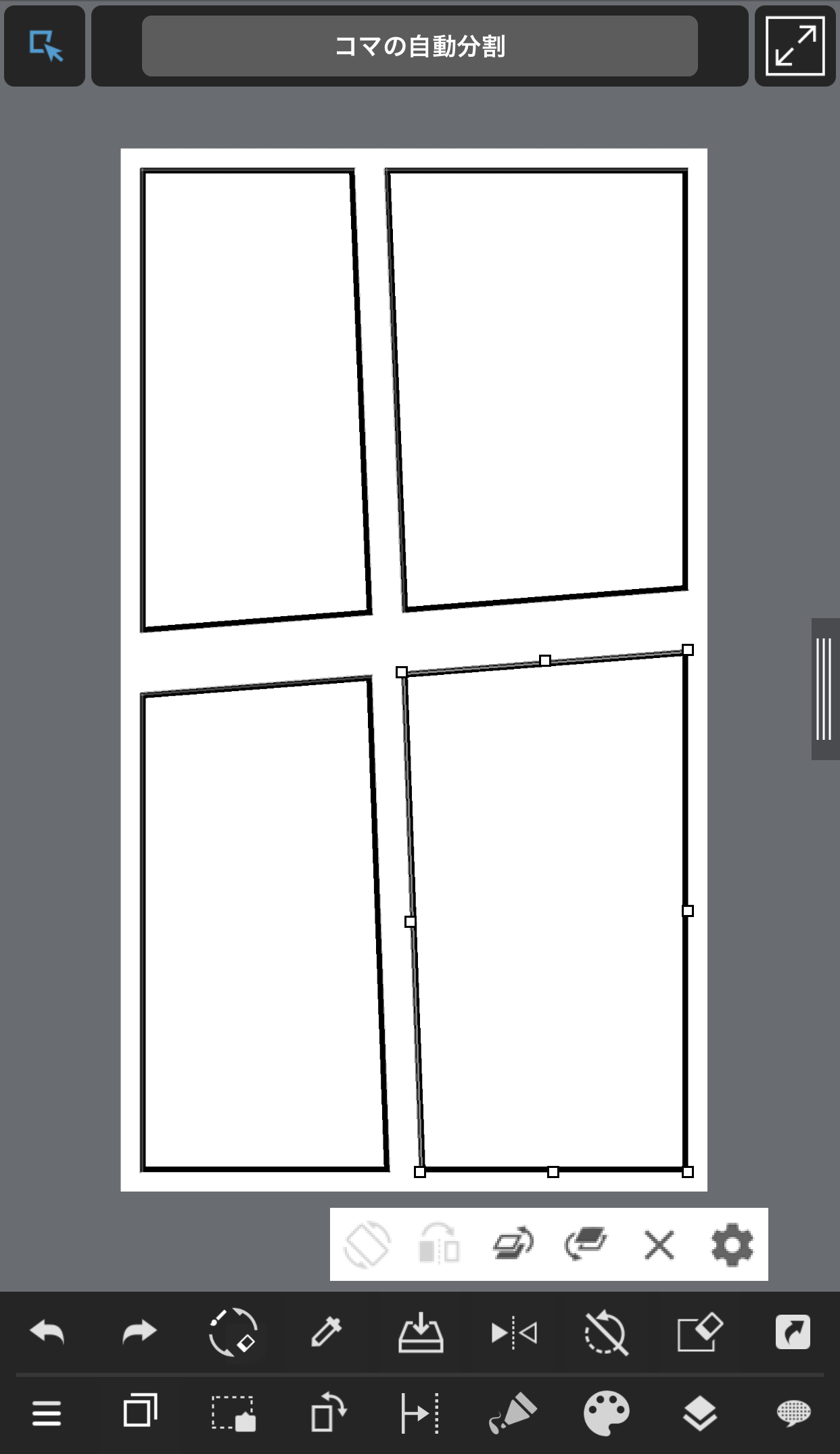
15テキストツール
キャンバス内にテキスト(文字)を入れるツールです。
\ 使い方記事の要望を受け付けています /